- Matt Klein
@howtogeek
- 4 de fevereiro de 2016, 12:34pm EDT


cookies da Internet tem sido em torno desde o início da web, e para a maior parte, eles servem a um propósito útil. Mas enquanto a maioria dos biscoitos são bastante inócuos, e mesmo necessários, alguns não são.estamos a falar, claro, de cookies de terceiros, e se você não sabe como bloqueá-los nos seus navegadores preferidos, então prepare-se para aprender.porque queres fazer isto?
a maioria dos cookies existem por causa da persistência. Quando você visita um site como Facebook ou Twitter, Os cookies permitem que você fique registrado até que você saia novamente. Isso significa que cada vez que você visitar esse site, você ainda será logado, o que lhe poupa tempo e esforço de re-inserir sua senha. Se você limpar seus cookies, então você será logado (ou melhor, o navegador vai pensar que você está logado porque ele não terá memória de você cada visita ao site em primeiro lugar).os cookies de terceiros são cookies colocados no seu dispositivo por um site diferente daquele que está a visitar. Por exemplo, digamos que você visita um site e seu(s) anunciante (s) definir um cookie–isso permite que o anunciante para rastrear suas visitas a outros sites. Provavelmente não queres que isto aconteça.
Você também deve saber que alguns sites podem usar cookies de terceiros que não constituem uma preocupação de Privacidade. Desativar estes cookies pode causar problemas.
Por exemplo, você pode tentar ver streaming de vídeo em um site, mas o vídeo se origina de outra fonte. Neste caso, você provavelmente verá um erro dizendo que o vídeo não pode ser visto. Muitas vezes, a mensagem de erro irá fornecer pouca pista sobre o que o problema pode ser, mas se você tem cookies de terceiros desativados, que é provavelmente o culpado.
finalmente, o seu navegador pode ser capaz de bloquear a maioria dos cookies de terceiros, mas não necessariamente todos eles.
uma nota sobre não Track Options
muitos navegadores têm uma funcionalidade Do Do Do Not Track que supostamente serve um propósito similar. A ativação da opção Do Not Track em um navegador diz a cada site que você visita que você não quer suas atividades rastreadas. No entanto, isto é estritamente voluntário, por isso os sites não são obrigados a obedecer-lhe.
ao activar esta funcionalidade não afectará a sua capacidade de visitar ou aceder a sítios Web. Suas informações privadas também permanecerão seguras, incluindo informações de localização, conteúdo do carrinho de compras, e assim por diante.
em resumo, é bom ter ativado, mas não é um substituto para desativar cookies de terceiros.
Microsoft Internet Explorer
First up is latest and final version of Internet Explorer. Para ativar o bloqueio de cookies de terceiros, clique no ícone gear no canto superior direito, em seguida, clique em “Opções de Internet” da lista.

Clique na página “Privacidade” e defina-a como “Média Alta”. Isto vai bloquear todos os biscoitos de terceiros.

Quando terminar, carregue no botão “OK” para sair das opções da Internet e enviar as alterações.
Microsoft Edge
Se usar o navegador New Edge no Windows 10, então toque ou carregue nos três pontos no canto superior direito da janela do navegador. Seleccione “Configuração” no fundo do menu.

na configuração, toque ou carregue em “ver configuração avançada”.

Agora, nas configurações avançadas, sob o título de ‘Cookies’, carregue no menu e seleccione “Bloquear apenas os ‘cookies’ de terceiros”.

fecha a configuração e o Edge irá agora bloquear os cookies de terceiros.
Firefox
no Firefox, clique nas três linhas no canto superior direito, em seguida, clique em “preferência”.

com as preferências abertas, note que existe uma opção para ligar a opção do Firefox Não seguir a pista. Por baixo das preferências de rastreamento, clique em “recordar o histórico” e, em seguida, selecione a opção “Usar configurações personalizadas para o histórico”.
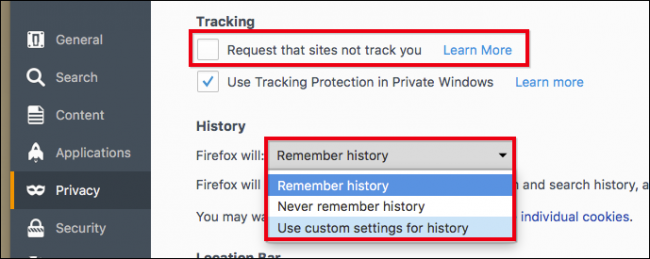
do ecrã de configuração do histórico personalizado, carregue na lista ao lado de “aceitar cookies de terceiros” e depois escolha “nunca”.

suas alterações serão implementadas imediatamente, de modo que não há nenhum botão “OK” ou “aplicar” para clicar.
Google Chrome for Desktop
no Chrome for desktops, carregue nas três linhas no canto superior direito e carregue em “Configuração”.

Scroll to the bottom of the settings and click “Show advanced settings” at the bottom of the settings screen.

no ecrã de configuração avançada, carregue em “Configuração do conteúdo…” na rubrica Privacidade.

com a configuração do conteúdo aberta, clique na caixa ao lado de “bloquear cookies de terceiros e dados do site”.

isso–está feito, pode fechar a página de configuração e voltar às suas actividades de navegação regulares.
Google Chrome on Android
quando quiser bloquear os cookies de terceiros no Chrome para o Android, terá de carregar nos três pontos no canto superior direito e escolher “configuração” no menu.
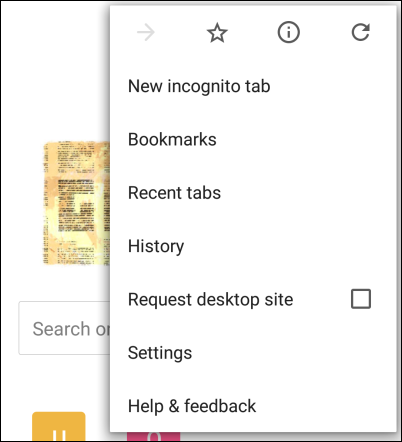
Sob o Avançado título, você acha que o que você está procurando seria as configurações de Privacidade…

…mas tudo o que você vai encontrar aqui vale a pena mencionar é o de Não Acompanhar opção. Se não a tem ligada, mais vale activá-la agora.

a fim de designar quais os Cookies que são permitidos, você precisa tocar em” Configurações do Site “nas opções avançadas, em seguida, tocar em”Cookies”.
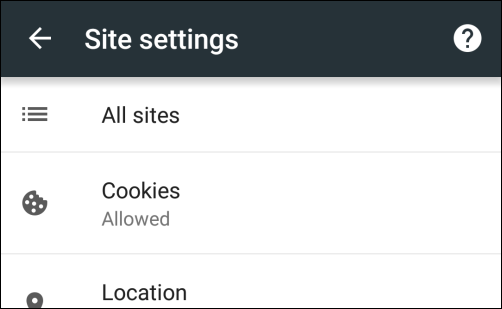
nas configurações de Cookies, tudo o que faz é deseleccionar “permitir cookies de terceiros”.

é isso. Basta sair das configurações e está feito.
Safari da Apple no OS X
no Safari do OS X, terá de abrir as Preferências se carregar no menu Safari ou usar o atalho de teclado antigo “Command+,”.

com as preferências abertas, clique na página “privacidade”, em seguida, em “Cookies e dados do site” clique “permitir apenas o site atual fro”. Na parte inferior da Página Privacidade, há também uma opção para ligar o recurso do Safari Não Track.

saída das preferências e está feito.
Apple Safari on iOS
On Safari for iPhone, iPad, iPod Touch, you will need to tap open the “Settings” and then tap “Safari”.

no ecrã de preferências Safari, role para a “privacidade& Segurança” opções. Aqui você vai ver Safari’s do not Track feature, e a opção “Block Cookies”.

na tela de cookies de bloco, clique em “Permitir apenas a partir do site atual” e saia.
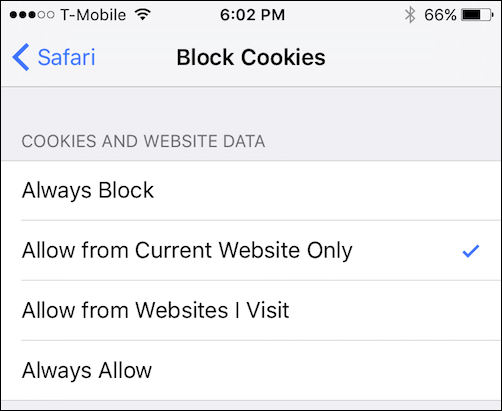
como referimos no início deste artigo, bloquear cookies de terceiros pode ter consequências indesejáveis. Por um lado, você é certo de ser capaz de impedir muitos anunciantes de ser capaz de rastrear o seu paradeiro. Obviamente, isso é uma coisa boa e muito poucas pessoas vão querer impedir isso.por outro lado, bloquear cookies de terceiros pode desativar funcionalidades e funções. Para recuperá-los, terá de desbloquear biscoitos de terceiros–não há meio-termo.
assim, se as suas necessidades são simples e você é capaz de sobreviver sem as referidas características e funções, então bloquear cookies de terceiros pode funcionar muito bem para você. Claro, você pode sempre desbloqueá-los, usar um site para o propósito que você pretendia, e, em seguida, bloqueá-los novamente. Isso é uma inconveniência, mas se valorizas a tua privacidade, então talvez tenhas de estar disposto a aguentar.Matt Klein tem quase duas décadas de experiência técnica de escrita. Ele está coberto de Windows, Android, macOS, Microsoft Office, e tudo no meio. Ele até escreveu um livro, O Guia de totós do Windows 8.Read Full Bio ”